
Мазмуну:
- Автор John Day [email protected].
- Public 2024-01-30 10:36.
- Акыркы өзгөртүү 2025-01-23 14:51.

Бул көрсөтмө сизди ESP8266 NodeMCU модулдук платасынан мобилдик телефонго интернет аркылуу SMS билдирүүлөрдү жөнөтүү кадамдарынан өтөт. Билдирүүнү жөнөтүү үчүн байланыш компаниясынан Twilioдон виртуалдык телефон номерин алуу үчүн кадамдарды жасашыңыз керек болот. Кредиттик карта кереги жок, анткени Twilioдо акысыз сыноо эсеби бар. Андан кийин, SMS билдирүүлөрдү жөнөтүү үчүн Arduino IDE үлгүсүн жүктөп алып, колдоносуз.
Бул нускоочу программанын үлгү программасында түздөн -түз көчүрүү, чаптоо, түзөтүү жана өз долбоорлоруңузда колдонуу үчүн функционалдык чалуулар бар.
Жабдуулар
Мен NodeMCU ESP8266 CH340G ESP-12E Wireless WIFI Интернетти өнүктүрүү кеңешин колдонуп жатам. Алар кытайлык жеткирүүчүлөрдүн eBayде болжол менен 3 долларга сатышат.
1 -кадам: Сиздин ESP8266 NodeMCU сыноо

Нан тактасы менен же ансыз деле сынай аласыз. Нан жок болсо, борттогу жарык сыноо үчүн эффективдүү күйүп -өчөт.
Менин мисалымда, мен NodeMCUны Breadboardго туташтырам. Мен LEDдин терс жагын NodeMCUдагы жерге (G же GND) төөнөгүчкө сайам. Светодиоддун оң жагы каршылаш аркылуу (500дөн 5Кка чейин) NodeMCU пин D4 менен туташат. Үлгү программасы иштетилгенде, борттогу LED күйөт, тышкы LED өчөт, андан кийин борттогу LED өчөт, тышкы LED күйөт. LED чырактары кезектешип күйүп жана өчүп калат.
Негизги Arduino тест программасын жүктөп алыңыз жана иштетиңиз: nodeMcuTest.ino. Программаны иштеп жатканда, борттогу LED жарыгы 1 секундга күйөт, 1 секундга өчөт жана үзгүлтүксүз айланат. Ошондой эле, билдирүүлөрдү Arduino IDE Tools/Serial Monitorдо көрүүгө болот.
+++ Орнотуу.
+ Чыгуу үчүн борттогу LED санарип пин орнотулду. LED өчүк. ++ Циклге өтүү. + Loop counter = 1 + Loop counter = 2 + Loop counter = 3…
Сиздин IDE NodeMCUну программалоо үчүн колдонула тургандыгын ырастагандан кийин, кийинки кадамга өтүңүз.
Китепканаларга байланыштуу эскертүү, мен ESP8266 долбоорлору үчүн төмөнкүлөрдү орноттум:
- Arduino WiFi китепканасынын 1.2.7 версиясы.
- PubSubClient 2.7.0 версиясы, Ник О'Лири, MQTT билдирүүлөрү үчүн. Бул долбоор үчүн талап кылынбайт.
- IRremoteESP8266 2.6.3 версиясы, инфракызыл үчүн. Бул долбоор үчүн талап кылынбайт.
Эгерде сизде керектүү китепканалар жөнүндө көбүрөөк маалымат болсо, комментарий жазыңыз. Так маалыматым жоктугумдун себеби, мен орнотконумду жаздырган жокмун, кечиресиз.
ESP8266 NodeMCU жөнүндө
Өзгөчөлүктөрү,
- 80 МГц саат ылдамдыгы
- Иштөө чыңалуусу: 3.3V
- Сактоо флеш -эси: 4 Мб, SRAM: 64 КБ
- 9 жалпы колдонулган санарип GPIO казыктары: D0ден D8ге чейин.
- 9дун ичинен 4 төөнөгүч SPI үчүн, ал эми 2 казык I2C үчүн колдонулушу мүмкүн.
- GPIO казыктарын D0-D8 үзгүлтүккө учуратуу.
- 6 казыкты колдонбоңуз: CLK, SD0, CMD, SD1, SD2, SD3 (GPIO 6-11), анткени алар колдонууда.
- Текшерилген: D0-D02 аркылуу баскычты киргизүү.
- Текшерилген: D0-D08ди колдонуп LED жаркылдатыңыз. Каршылашка, светодиодго, жерге.
- Текшерүү керек, UART1 (TX = GPIO2), Serial1 объектиси: D4 же D7 жана D8.
Чоо -жайын кадап коюңуз
NodeMCU Label GPIO pin# D0 16 GPIO окуу/жазуу, бир гана. Үзгүлтүк функциясы жок болушу мүмкүн. D1 5 Санарип GPIO. -------------------- D2 4 Digital GPIO. D3 0 Санарип GPIO. ---------- D2 4 I2C: SCL, саат DS3231, PCF8574 киргизүү модулдары D3 0 I2C: SDA ---------- D4 (TX) 2 Камтылган, бортунда LED. ---------- 3V 3v чыгаруу G Ground -------------------- D5 14 Digital GPIO. D6 12 Санарип GPIO. D7 (RX) 13 Киргизүү үчүн иштейт, мисалы, инфракызыл кабыл алуу. D8 (TX) 15 киргизүү үчүн иштебейт, мисалы инфракызыл кабыл алуу. ---------- D5 14 SD карта: SPI SCK D6 12 SD карта: SPI MISO D7 (RX) 13 SD карта: SPI MOSI D8 15 SD карта: SPI үчүн CS түзүлүштү иштетүү/өчүрүү. Башка санарип казыктарды колдоно аласыз. -------------------- RX 03 системасы IDEден жүктөлгөндөн кийин кайра жүктөөгө алып келет. TX 01 системасын көтөрүү. G Ground 3V 3v чыгаруу
2 -кадам: Бекер Twilio сыноо эсебин ачыңыз жана өз телефон номериңизди алыңыз


Twilio - интернет байланыш платформасы компаниясы. Бул көрсөтмөдө колдонулган продукциялар Twilio Programmable Messaging жана телефон номерлери. Twilioдо каалаган уюлдук телефонго SMS билдирүүлөрдү жөнөтүү жана алуу үчүн колдонула турган виртуалдык телефон номерлери бар.
Бул кадамда сиз:
- Twilio эсебин ачыңыз, эгерде сизде жок болсо. Сыноо эсеби бекер жана кредиттик картты талап кылбайт. Сиздин сыноо эсебиңизде сыноо балансы болот, ал телефон номерлерин төлөөгө жана уюлдук телефондор менен текст кабарларын алмашууга колдонулат.
- Twilio телефон номерин сатып алыңыз. Бул бекер, анткени ал сыноо балансын колдонуу үчүн төлөнгөн.
- Жаңы телефонуңузга мобилдик телефонуңуздан билдирүү жөнөтүңүз.
- Twilio сиздин билдирүүңүздү алгандан кийин, уюлдук телефонуңузга автоматташтырылган жооп билдирүүсү жөнөтүлөт.
- Билдирүүлөрүңүздүн журналдарын көрүү үчүн Twilio Console веб -сайтынын колдонмосун колдонуңуз.
Жогорудагы биринчи видео Twilio эсебин кантип ачууну көрсөтөт. Экинчи видео Twilio телефон номерин кантип сатып алууну көрсөтөт.
Эсеп ачуу үчүн Twilio Console вебсайтына шилтеме бериңиз.
Twilio телефон номерин сатып алуу үчүн Twilio Console вебсайтына шилтеме.
Сиздин жаңы Twilio SMS жөндөмдүү телефон номериңизде конфигурацияланган автоматтык жооп бар. Тест катары уюлдук телефонуңуздан Twilio телефон номериңизге SMS жөнөтүңүз. Сиз төмөнкү билдирүүнү аласыз:
Билдирүүңүз үчүн рахмат. Бул билдирүүнү өзгөртүү үчүн номериңиздин SMS URL дарегин конфигурациялаңыз. Жардам үчүн Жардамга жооп бериңиз. Жазылууну токтотуу үчүн Stop деп жооп бериңиз.
Эми Twilio Console колдонуп, жогорудагы тесттен келген билдирүүлөрүңүздүн журналдарын көрүңүз:
www.twilio.com/console/sms/logs
Twilio колдонуу жөнүндө көбүрөөк маалымат
Сиз өзүңүздүн жеке авто жоопту түзө аласыз. Студияга кантип шилтеме кылуу керек, кантип ыңгайлаштырылган SMS жооп билдирүү жасоо керек. Студия - бул Twilio Console куралыбыз.
Сиз Twilio Console аркылуу журнал билдирүүлөрүңүздү көрүп, журналдарды CVS катары жүктөп, аларды электрондук жадыбалга жүктөй аласыз. Сиз телефон номерлерине чейин жана күндөрдү жана убакыт диапазонун тандай аласыз, жана статусун: Жеткирилбеген же Жөнөтүлгөн. Сизде журналдарды CVS файлдары катары жүктөө мүмкүнчүлүгү бар. Ал бир убакта 300 журналдын чегине ээ болгондуктан, тандоону датасы боюнча чектей аласыз.
Иштеп чыгуучу шилтемелер
Билдирүүлөрдү жөнөтүү үчүн документтерге жана үлгүлүү программаларга шилтеме.
Билдирүү журналдарын тизмектөө үчүн программанын үлгүлөрүнө шилтеме.
Программанын билдирүү касиеттерине шилтеме. HTTP сурамында жөнөтүлгөн касиеттердин тизмеси.
Белгилүү бир убакытка SMS журналдарынын тизмесине шилтеме.
3 -кадам: Сиздин NodeMCUдан SMS жөнөтүңүз

Программаны жүктөп алыңыз: HttpTwPost.ino жана аны Arduino IDEге жүктөңүз. Программага WiFi тармагыңыздын ID жана паролун киргизиңиз. Өзүңүздүн Twilio каттоо эсебиңиздин SIDин, автордук белгисин жана телефон номериңизди киргизиңиз. Twilio каттоо эсеби SID жана авторизация белгиси Twilio Console панелинен көрүнөт. Автордук белгини көрүү үчүн Auth Token "show" баскычын басыңыз.
// Сиздин тармак SSID жана passwordconst char* ssid = "YourNetworkId"; const char* password = "YourNetworkPassword"; const char* account_sid = "YourTwilioAccountSID"; const char* auth_token = "YourAuthToken"; String from_number = "+16505551111"; // Коддоо кошулгандан кийин, "+" кошуңуз. Сап to_number = "+16505552222"; String message_body = "NodeMCUдан салам.";
Twilio нотасы, Twilio менен телефон номерлерин колдонууда, сандарды E.164 форматталган телефон номерлери катары форматтоо эң жакшы. E.164 форматталган телефон номерлери "+" жана өлкөнүн коду менен башталат. Телефон номеринде боштук, дефис же кашаа жок. Мисалы: +16505551111.
Программаны иштетүү. Программа башталганда, ал сиздин мобилдик телефон номериңизге SMS SMS жөнөтөт. Ошондой эле, билдирүүлөрдү Arduino IDE Tools/Serial Monitorдо көрүүгө болот. Монитордук билдирүүлөр Twilioдон келген жоопту камтыйт.
+++ Орнотуу.+ WiFiга туташуу. …. + WiFi, IP дареги туташты: 192.168.1.76 + манжа изин колдонуу 'BC B0 1A 32 80 5D E6 E4 A2 29 66 2B 08 C8 E0 4C 45 29 3F D0' + api.twilio.com сайтына туташуу + Туташты. + HTTP SMS жөнөтүү суранычын жазыңыз. + Байланыш жабык. + Жооп: HTTP/1.1 201 CREATED Date: Thu, 16 Jul 2020 20:39:49 GMT Content-Type: application/xml Content-Length: 878 Connection: close Twilio-Concurrent-Requests: 1 Twilio-Request-Id: RQe4fbdd142fca4b2fab24697e74006837 Twilio-Request-Duration: 0.116 Access-Control-Allow-Origin: * Access-Control-Allow-Headers: Accept, Authorization, Content-Type, If-Match, If-Modified-since, If-None-Match, If- Өзгөртүлбөгөн-Кирүү-Башкаруу-Уруксат берүү ыкмалары: Get, POST, DELETE, OPTIONS Access-Control-Expose-Headers: ETag Access-Control-Allow-Credentials: true X-Powered-By: AT-5000 X-Shenanigans: none X-Home-Region: us1 X-API-Domain: api.twilio.com Strict-Transport-Security: max-age = 31536000… + Цикл башталууда.
Сиз жөнөтүлгөн билдирүүнү көрүү үчүн Twilio билдирүү журналдарын көрө аласыз.
4 -кадам: SMS жөнөтүү баскычы


Жогорудагы видео ESP8266 NodeMCU уюлдук телефонго билдирүүлөрдү жөнөтүү үчүн колдонулганын көрсөтөт. Видеодо NodeMCU мурунтан эле башталган жана WiFi тармагына туташкан, баскыч басылганда, борттогу LED жарыгы күйөт. SMS билдирүүсү Twilio Messaging кызматына жөнөтүлөт. Кызмат менин мобилдик телефонума SMS жөнөтөт. Билдирүү алынды. Кызмат ошондой эле NodeMCUга билдирүү жөнөтүү үчүн кезекке турганы жөнүндө жооп берет. Бул маалда телефонго билдирүү келип түшкөн. NodeMCU Twilioдон жооп алгандан кийин борттогу жарык өчөт. Район башка билдирүү жөнөтүүгө даяр.
Төмөндө видеодогу схеманы кантип ишке ашыруу керек. Бул кадам үчүн нан, баскыч жана зымдар талап кылынат. Нан тактасына баскычты кошуңуз. Баскычтын бир жагы NodeMCU D1 пинине туташат. Кнопканын экинчи тарабын NodeMCU жерге туташтыргычка байлаңыз (менин тактайда G пин).
Программаны жүктөп алыңыз: HttpTwSendSms.ino жана аны Arduino IDEге жүктөңүз. Мурунку кадамдагыдай эле, программага WiFi тармагыңыздын ID жана паролун киргизиңиз. Өзүңүздүн Twilio каттоо эсебиңиздин SIDин, автордук белгисин жана телефон номериңизди киргизиңиз.
Программа иштеп баштаганда NodeMCU WiFi тармагына туташат. Кнопка басылганда, уюлдук телефон номери жөнөтүлөт.
5 -кадам: NodeMCUдан келген SMS - бул IoTдын эң сонун куралы
Эми сиз WiFi аркылуу SMS билдирүүлөрдү жөнөтүү үчүн үлгү кодун жана Twilio эсебиңизди колдоно аласыз.
Ура, Стейси Дэвид
Сунушталууда:
Зымсыз титирөө жана температура сенсорунун маалыматтарын Node-RED аркылуу Excelге жөнөтүү: 25 кадам

Node-REDдин жардамы менен зымсыз титирөө жана температура сенсорунун маалыматтарын Excelге жөнөтүү: NCDдин узак аралыкка IoT өнөр жай зымсыз титирөө жана температура сенсорун киргизүү, 2 милге чейин зымсыз сетка тармагын колдонуу менен мактануу. Так 16 биттик титирөө жана температура сенсорун камтыган бул аппарат
SMS жана башкаруу релесин SMS аркылуу жөнөтүү үчүн SIM800L кантип колдонсо болот: 3 кадам

SMS жана көзөмөлдөө релесин SMS менен жөнөтүү үчүн SIM800Lди кантип колдонуу керек: Сүрөттөмө: Бул окуу куралы SIM800Lди смс жөнөтүү жана релени башкаруу үчүн смс алуу үчүн кантип колдонууну көрсөтөт. SIM800L модулу кичинекей жана Arduino менен смс жөнөтүү, смс алуу, чалуу, чалууну кабыл алуу жана башкалар үчүн интерфейс үчүн колдонулушу мүмкүн. Бул окуу куралында
Python аркылуу бот жөнөтүү: 5 кадам
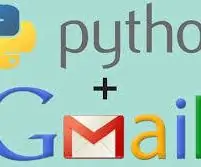
Python аркылуу кат жөнөтүү боту: Бул долбоордо сиз python аркылуу каттарды кантип жөнөтүүнү үйрөнөсүз. Бул жерде мен сизде коллаждан/мектептен өргүү алуу үчүн жетиштүү катышууңуз бар же жок экенин айтуу үчүн колдонула турган долбоорду көрсөттүм. аттестаттын минималдуу пайызы кабыл алынган
Lifi (Led аркылуу аналогдук музыканы жөнөтүү): 4 кадам

Lifi (Музыкалык аналогдук сигналды Led аркылуу жөнөтүү): ЭСКЕРТҮҮ !!!-*** Кечиресиз, эгер бул " таптакыр окулбаса, бул менин биринчи түшүнүксүз нерсе, боорукер болуңуз lol *** _ Киришүү: Акыркы бир нече жыл ичинде тез өсүү болду электромагниттик спектрдин RF аймагын колдонуу. Бул себеби
GPRS аркылуу TCP/IP туташуусу: SIM900A модулу аркылуу серверге маалыматтарды кантип жөнөтүү керек: 4 кадам

GPRS аркылуу TCP/IP туташуусу: SIM900A модулун колдонуп серверге маалыматты кантип жөнөтүү керек: Бул окуу куралында мен sim900 модулун колдонуп TCP серверине маалыматтарды кантип жөнөтүү керектигин айтып берейин. Ошондой эле биз серверден кардарга маалыматтарды кантип аларыбызды көрөбүз (GSM модулу)
